ถ้าคุณเบื่อกับงานเดิม ๆ ที่ต้องคอยก็อปปี้จากอีเมลไปวางใน Excel แล้วตามไปแจ้งใน Teams ซ้ำ ๆ ทั้งวัน บทความนี้เกิดมาเพื่อคุณเลย
เราจะพาเริ่มใช้ Power Automate แบบ “ภาษาคนธรรมดา” เชื่อม Outlook, Excel, Teams ให้ทำงานอัตโนมัติ โดยไม่ต้องเขียนโค้ดแม้แต่บรรทัดเดียว แค่คลิกตามก็ทำเป็นได้
Power Automate คืออะไร
Power Automate คือบริการของ Microsoft ที่เอาไว้ “ให้ระบบทำงานแทนเรา” เช่น รับอีเมลแล้วจดลง Excel ให้เอง หรือมีข้อมูลใหม่แล้วส่งแจ้งเตือนเข้า Teams โดยไม่ต้องเขียนโค้ด เป็นส่วนหนึ่งของตระกูล Microsoft Power Platform และทำงานร่วมกับแอปใน Microsoft 365 ได้ดีมาก เช่น Outlook, Excel, Teams, SharePoint ฯลฯ
หัวใจของ Power Automate คือการสร้าง Flow (ลำดับงานอัตโนมัติ) ที่ประกอบด้วย:
- Connector – ตัวเชื่อมไปยังแอป/บริการ เช่น Outlook, Excel, Teams
- Trigger – เหตุการณ์ที่ทำให้ Flow เริ่มทำงาน (เช่น “มีอีเมลเข้าใหม่”)
- Action – ให้ทำอะไรต่อ เช่น “เพิ่มแถวใน Excel” หรือ “ส่งข้อความเข้า Teams”
คิดภาพง่าย ๆ:
เมื่อเกิดเหตุการณ์ A ใน Outlook → ให้ไปทำ B ใน Excel → แล้วแจ้ง C ที่ Teams อัตโนมัติ
สิ่งที่ต้องเตรียม ก่อนเริ่มใช้งาน Power Automate
- บัญชี Microsoft 365 / Microsoft 365 Business ที่มี Outlook, Excel, Teams และสิทธิ์ใช้ Power Automate (แผนธุรกิจส่วนใหญ่มีสิทธิ์ใช้ตัวคอนเนกเตอร์มาตรฐานได้อยู่แล้ว)
- ใช้อีเมล / Excel / Teams ขององค์กรอยู่แล้ว (จะสะดวกมาก)
- อินเทอร์เน็ต + เว็บบราวเซอร์ (Chrome, Edge ฯลฯ)
รู้จักคำสำคัญ 3 ตัว: Flow, Trigger, Action
- Flow = สูตรการทำงานอัตโนมัติ
เหมือนเราเขียนลิสต์งานให้ระบบว่า “ถ้าเกิดแบบนี้ → ให้ทำสิ่งนี้ ๆ ตามลำดับ” - Trigger = จุดเริ่มต้น เช่น
- มีอีเมลใหม่เข้า Inbox
- มีไฟล์ใหม่ในโฟลเดอร์
- มีแถวใหม่ในตาราง Excel
- Action = ขั้นตอนที่ให้ระบบทำ เช่น
- เพิ่มข้อมูลลง Excel
- ส่งข้อความเข้า Teams
- ส่งอีเมลตอบกลับอัตโนมัติ
ตัวอย่างขั้นตอนใช้ Power Automate กับ Outlook-Excel-Teams
ตัวอย่างนี้จะทำ Flow ว่า:
📑 เมื่อมีอีเมลใหม่เข้า Outlook ที่เราสนใจ → บันทึกข้อมูลลง Excel → แจ้งเตือนใน Teams อัตโนมัติ
ขั้นตอนที่ 1 -เตรียมตาราง Excel ให้พร้อม
เปิด Excel Online (ผ่านเว็บ หรือใน OneDrive/SharePoint) จากตัวอย่างนี้จะเปิดผ่านเว็บ
คลิก “Create blank workbook” เพื่อสร้างไฟล์

สร้างไฟล์ใหม่ชื่อเช่น customer-email.xlsx
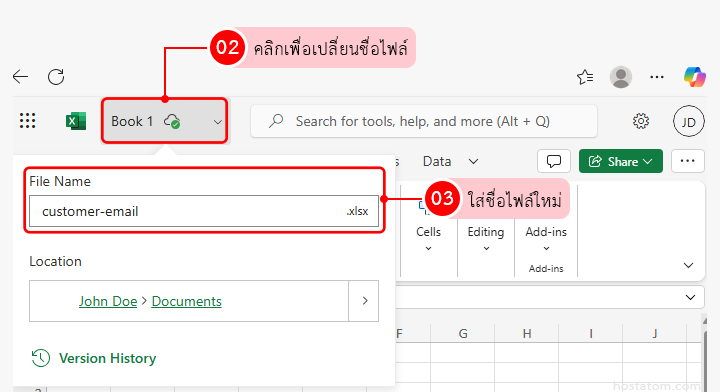
สร้างตาราง (Insert → Table) ลากคลุมคอลัมน์ตามจำนวนหัวคอลัมน์
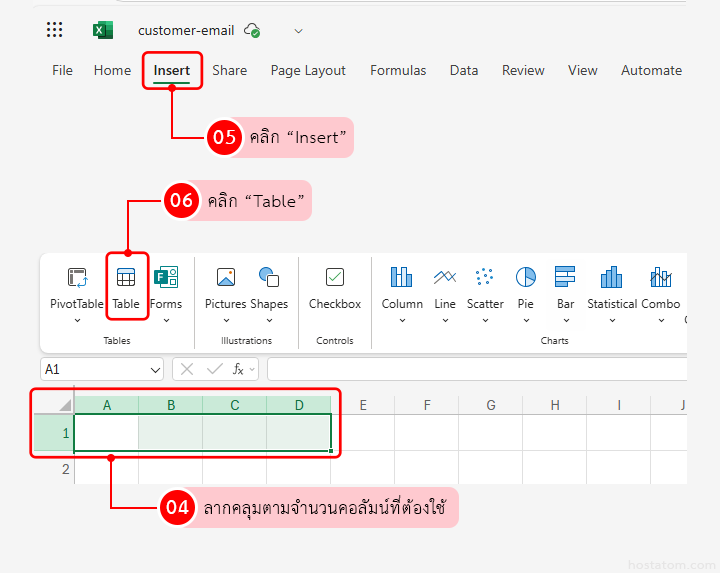
ระบบจะแสดงหน้าต่างขึ้นมาแล้วถามว่า “ข้อมูลที่ต้องการใช้ อยู่ในช่วง ….”
จากนั้นให้ติ๊กถูก ✔️ หน้าหัวข้อ “My table has headers” (ตารางของฉันมีหัวเรื่อง)
คลิก “OK“
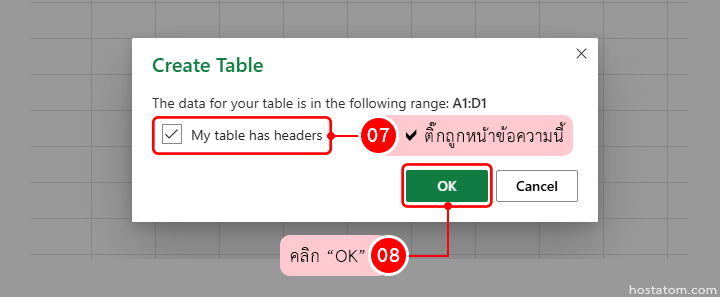
มีหัวคอลัมน์เช่น
- วันที่
- ผู้ส่ง
- หัวข้ออีเมล
- หมายเหตุ
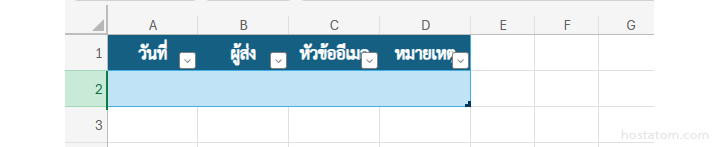
ตั้งชื่อ Table ที่เราสร้าง โดยคลิกที่ Tabel Design ตั้งชื่อ Table1 (หรือจะใช้ชื่ออื่นก็ได้นะคะ)
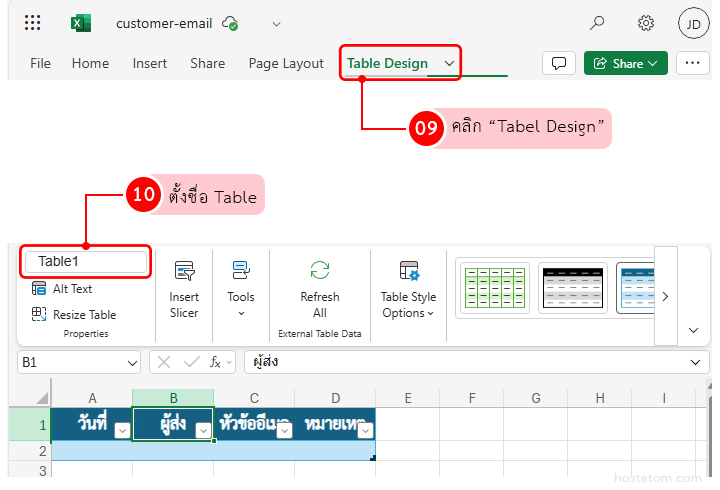
Power Automate สามารถเชื่อมกับไฟล์ Excel ที่อยู่บน OneDrive/SharePoint แล้วทำงานกับ “Table” ภายในนั้นได้เลยจากนั้นให้จำชื่อไฟล์และ Table ไว้
ขั้นตอนที่ 2 – สร้าง Flow อัตโนมัติจาก Outlook
เข้าหน้าเว็บ Power Automate (https://make.powerautomate.com)
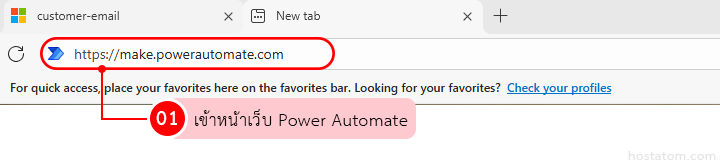
ล็อกอินด้วยบัญชี Microsoft 365 ด้วยบัญชีของคุณ
เลือกเมนู Create
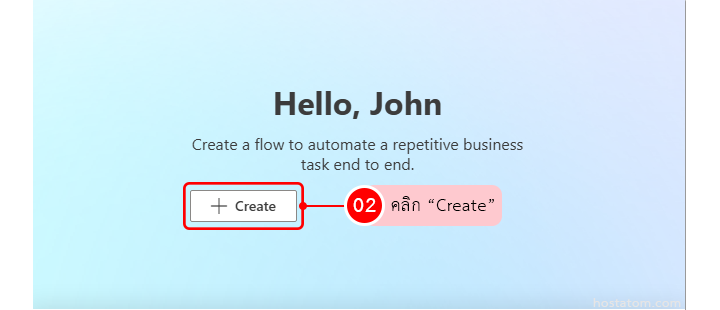
เลือก “Automated cloud flow” (Flow ที่รันอัตโนมัติเมื่อมีเหตุการณ์)
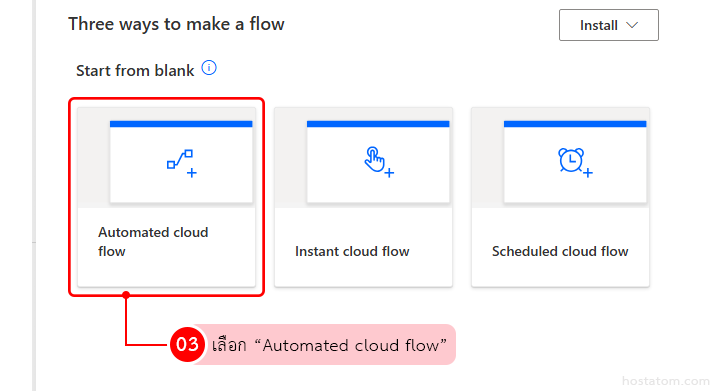
ตั้งชื่อ Flow เช่น “Record the email in a table and notify Teams” (บันทึกอีเมลเข้าตาราง + แจ้ง Teams)
ในช่องเลือก Trigger ให้ค้นหา “Outlook” แล้วเลือก Trigger ตัวอย่างเช่น
- When a new email arrives (V3) (เมื่อมีอีเมลใหม่เข้า) จากตัวเชื่อม Office 365 Outlook
คลิก “Create“
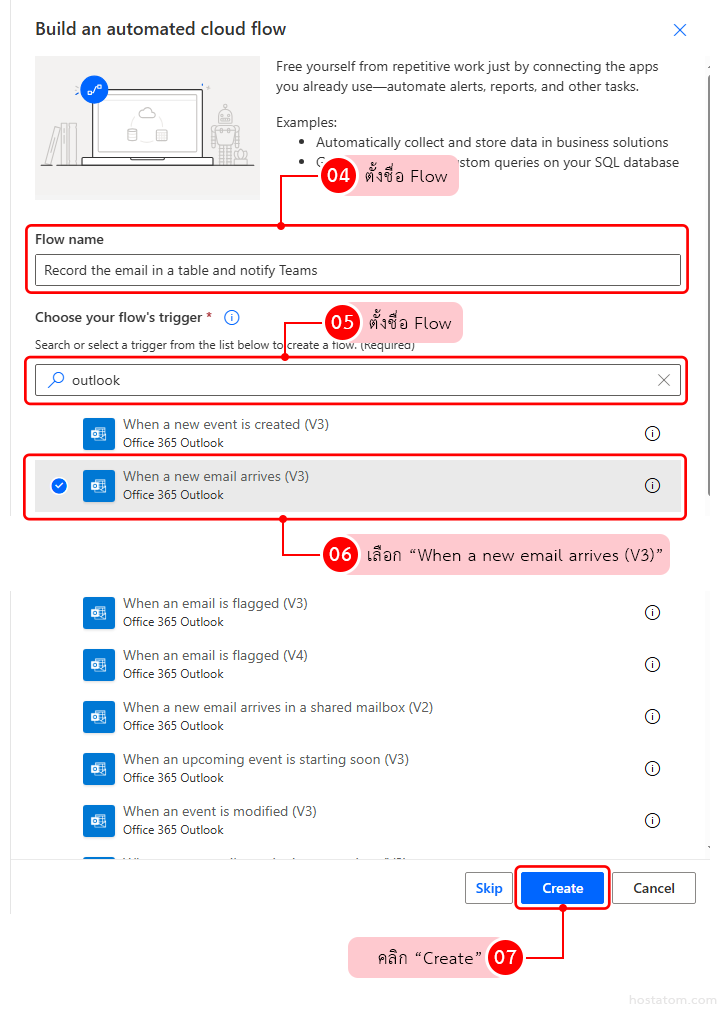
ระบบจะสร้างหน้า Action ดังภาพ

ขั้นตอนที่ 3 – เพิ่ม Action ให้บันทึกลง Excel
กด New step (ขั้นตอนใหม่) หรือ +
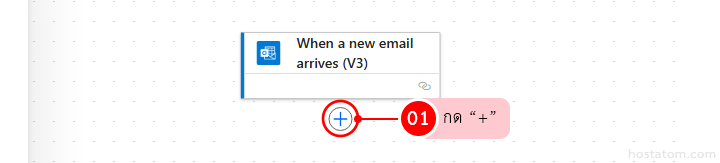
ค้นหา “Excel Online” เลือก Excel Online (Business)
ที่ Excel Online ให้เลือก Add a row into a table หากไม่เจอให้คลิกที่ “See more” ดังภาพ
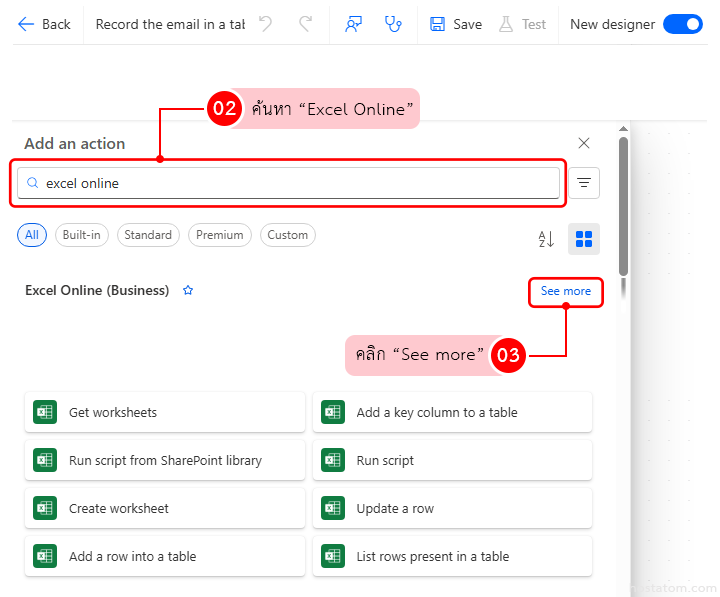
เลือก “Add a row into a table“
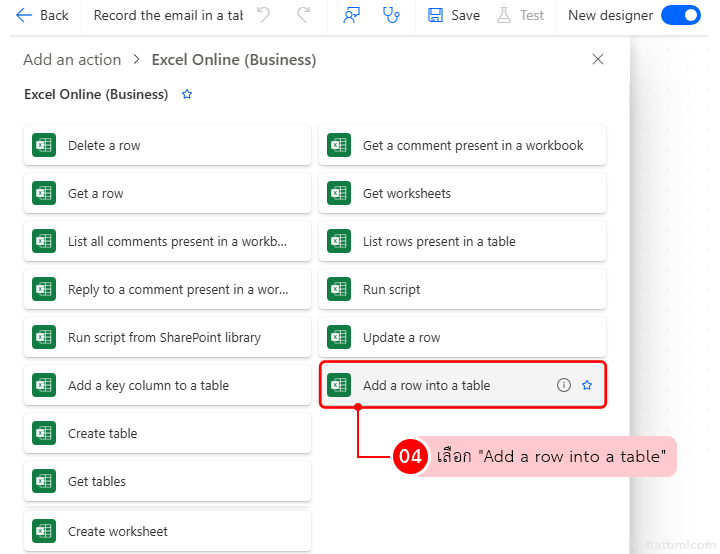
ระบบจะพามาหน้า “Create connection” ให้คลิก “Sign in“
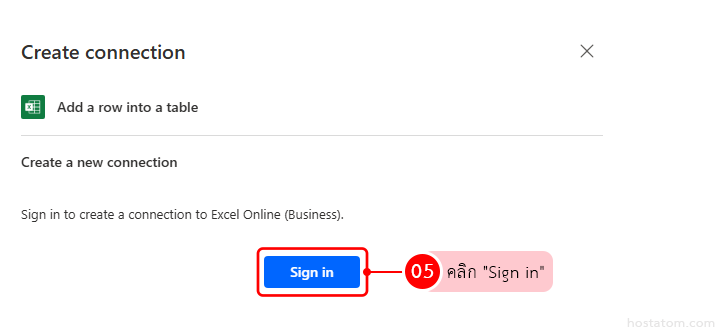
เลือกบัญชีที่ต้องการเชื่อมต่อ
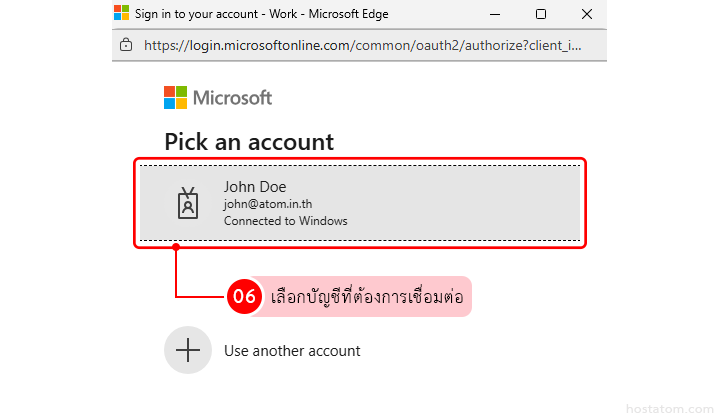
เลือก:
- Location: OneDrive หรือ SharePoint ขององค์กร ในตัวอย่างนี้ขอเลือก OneDrive
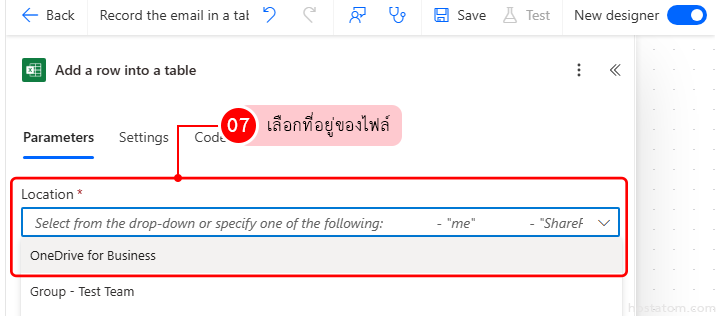
- Document Library: ที่เก็บไฟล์
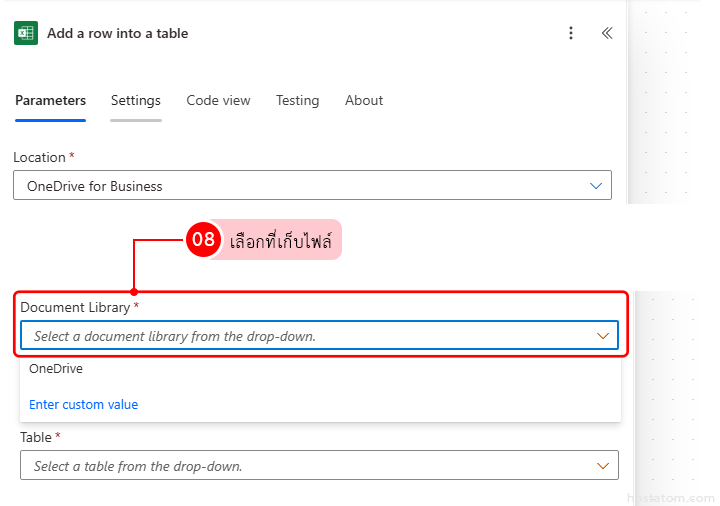
- File: เลือก customer-email.xlsx
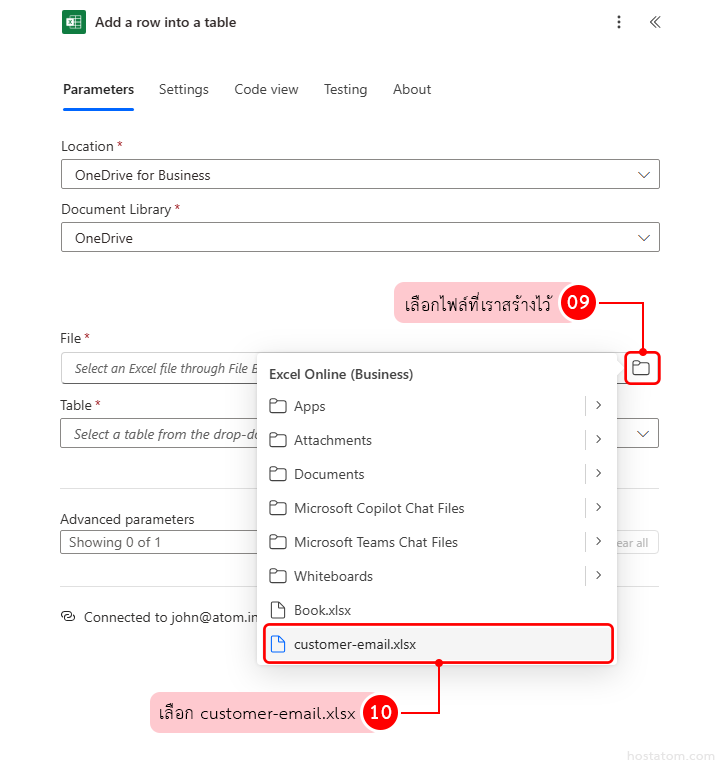
- Table: เลือก Table1
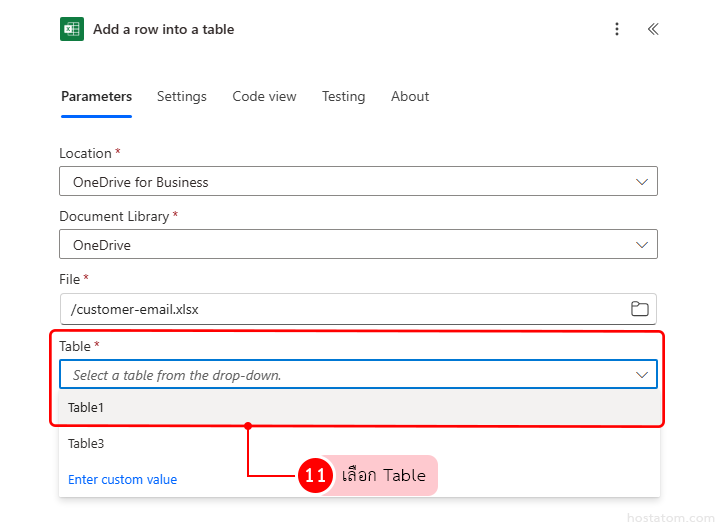
ที่ Advanced Parameter เลือกตามคอลัมน์ที่เราสร้างไว้ จากนั้นคลิก Show all
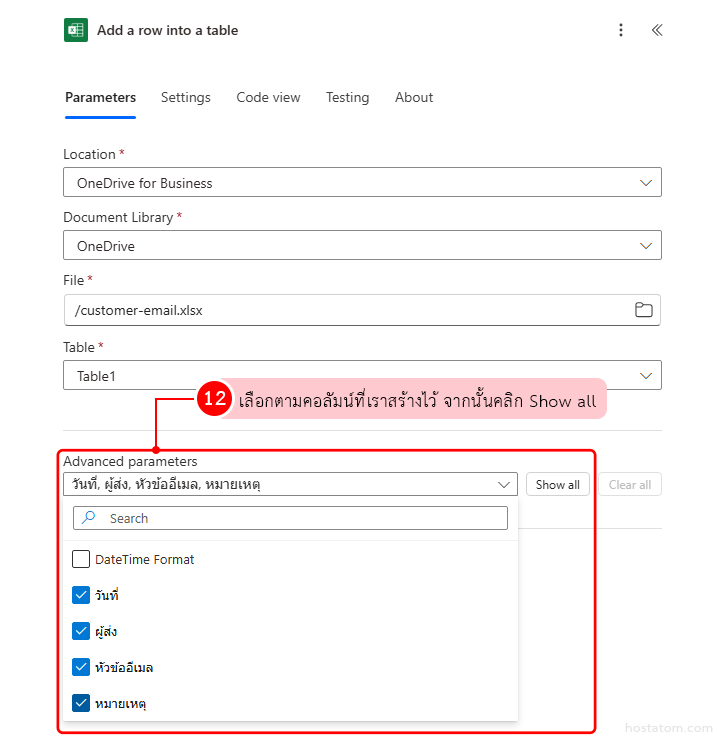
คลิกที่รูปสายฟ้า ตามภาพ
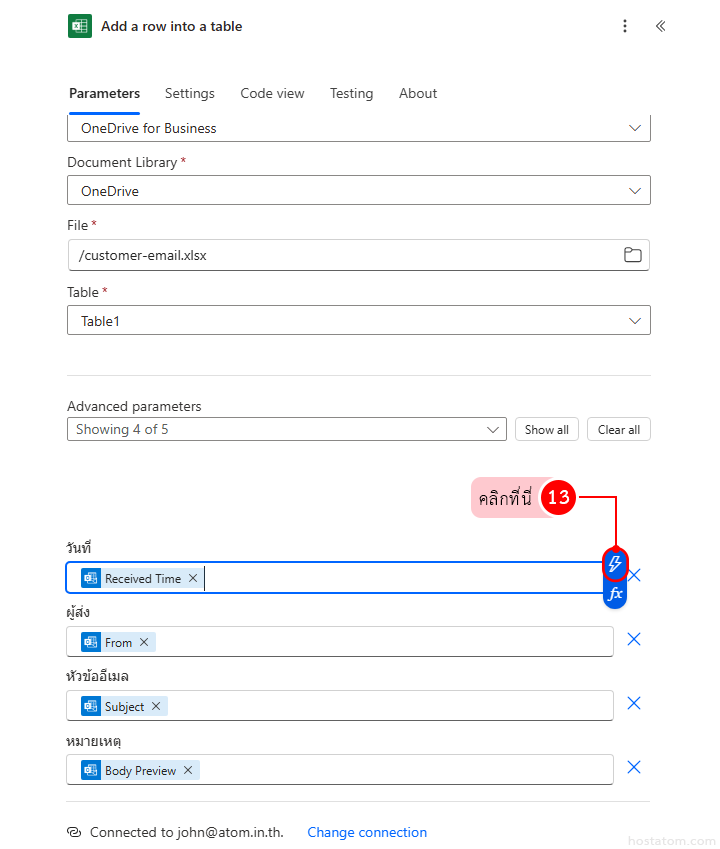
ในช่องคอลัมน์ให้ใส่ค่าแบบดึงจากอีเมล (Dynamic content) เช่น
- วันที่ → Received Time
- ผู้ส่ง → From
- หัวข้ออีเมล → Subject
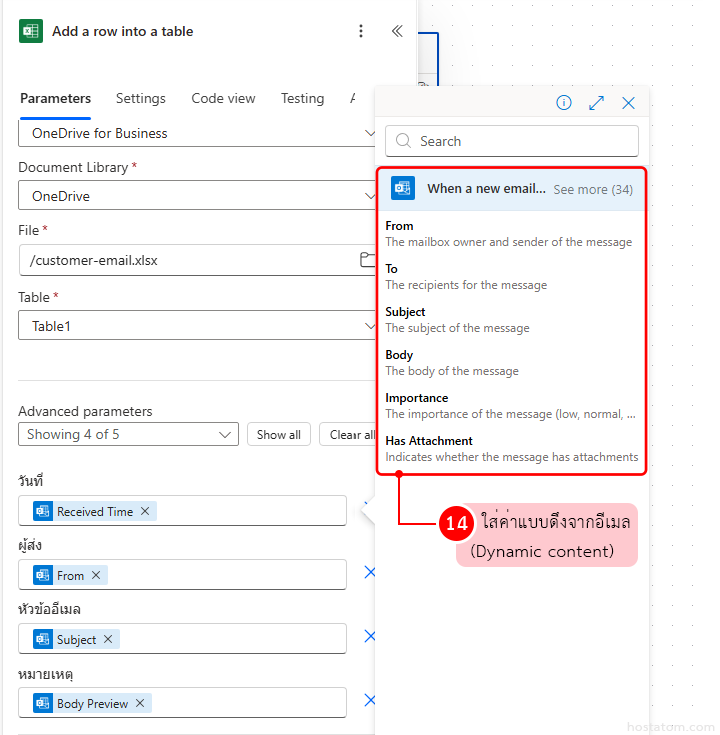
Action จะถูกสร้าง ตามภาพ และ ข้อมูลอีเมลใหม่จะถูกเขียนลง Excel อัตโนมัติทุกครั้งที่ Trigger ทำงาน
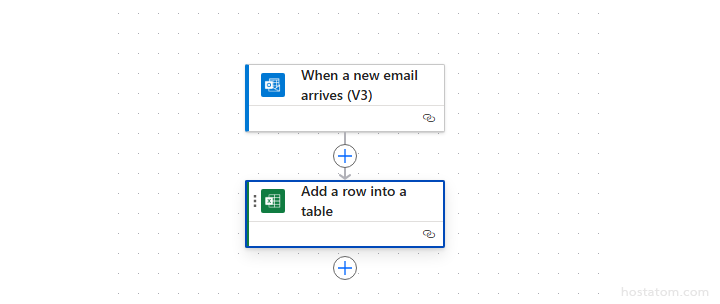
ขั้นตอนที่ 4 – เพิ่ม Action ให้แจ้งเตือนใน Teams
ยังอยู่ใน Flow เดิม
กด New step หรือ “+” อีกครั้ง
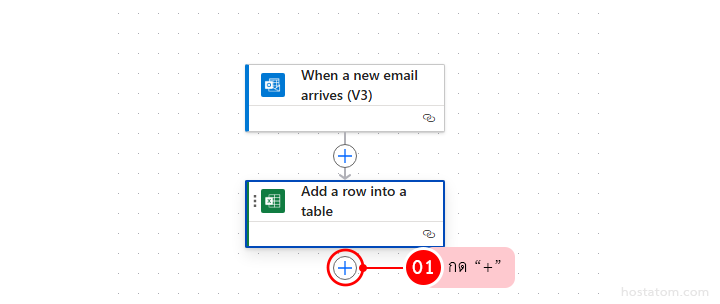
ค้นหา “Teams” เลือก Microsoft Teams
ที่ Microsoft Teams ให้เลือก Post message in a chat or channel หากไม่เจอให้คลิกที่ “See more” ดังภาพ
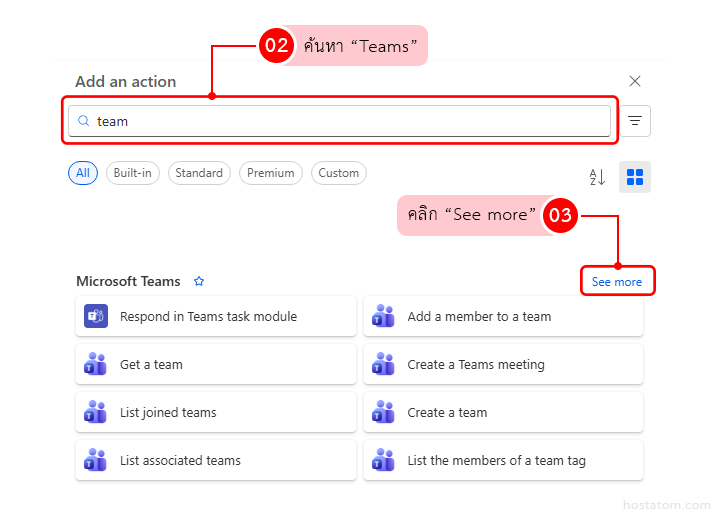
เลือก “Post message in a chat or channel“
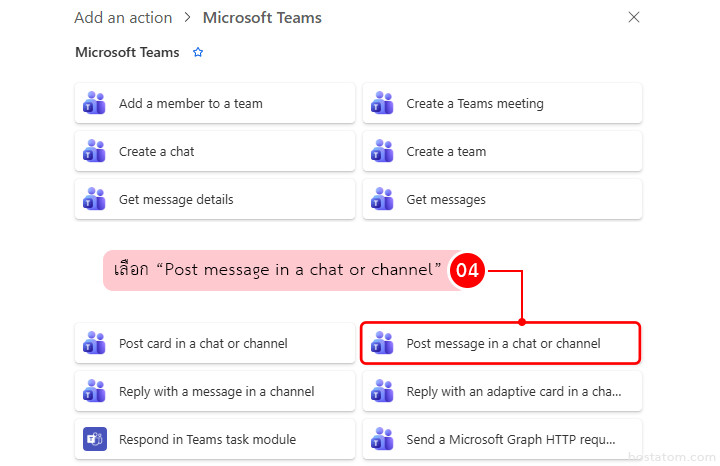
ระบบจะพามาหน้า “Create connection” ให้คลิก “Sign in“
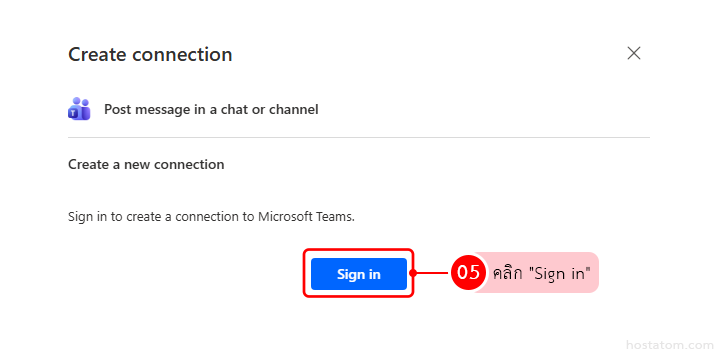
เลือกบัญชีที่ต้องการเชื่อมต่อ
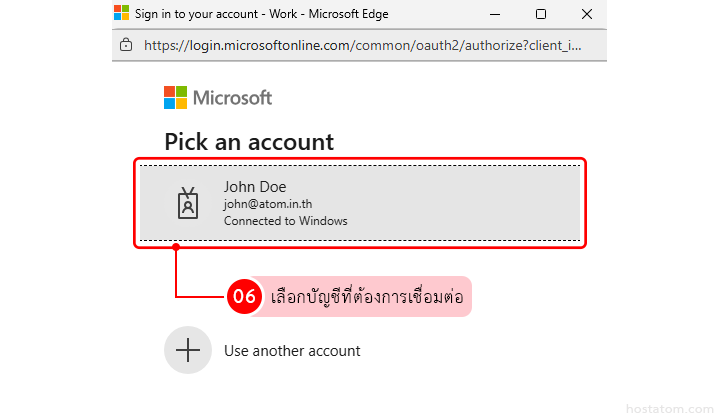
ตั้งค่า ดังนี้
- Post in: Channel
- Team: เลือกทีมที่ใช้จริงในองค์กร
- Channel: เช่น ทั่วไป หรือ งานลูกค้า ในบทความนี้ขอเลือกเป็น Test
ในช่อง Message ให้ใส่ค่าแบบดึงจากอีเมล (Dynamic content)
โดยคลิกที่รูปสายฟ้า ตามภาพ
📝ในข้อความให้เขียนประมาณ:
- มีอีเมลใหม่เข้าแล้ว 🎉
- จาก: (From)
- หัวข้อ: (Subject)
- เวลา: (Received Time)
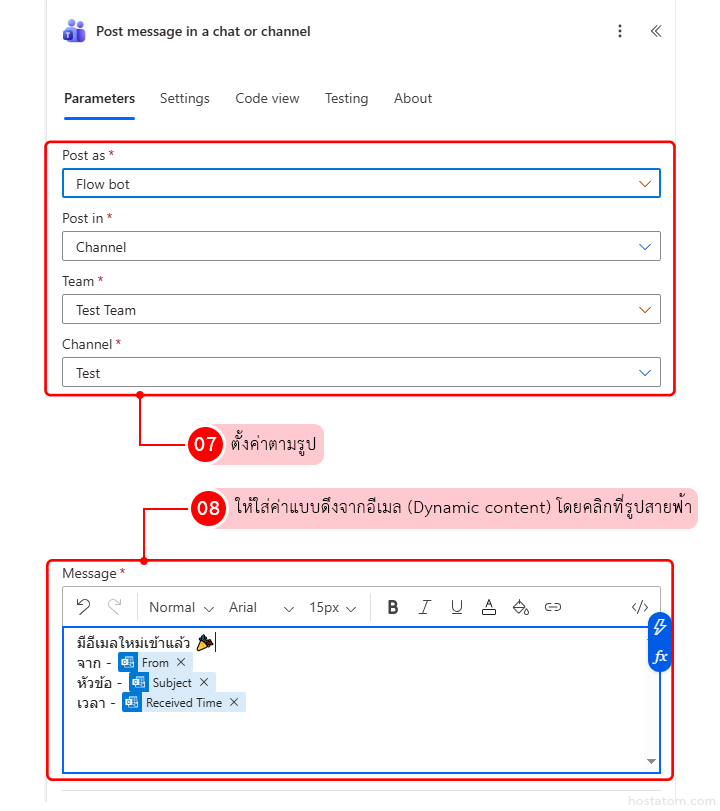
เมื่อเสร็จแล้วจะได้ ดังภาพ
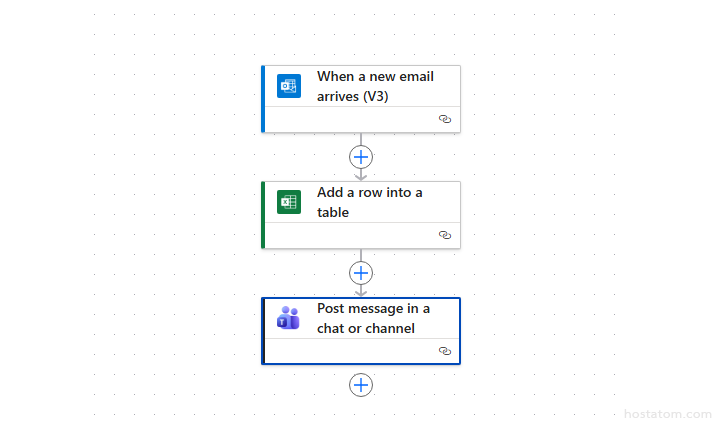
จากนั้นกดปุ่ม “Save“
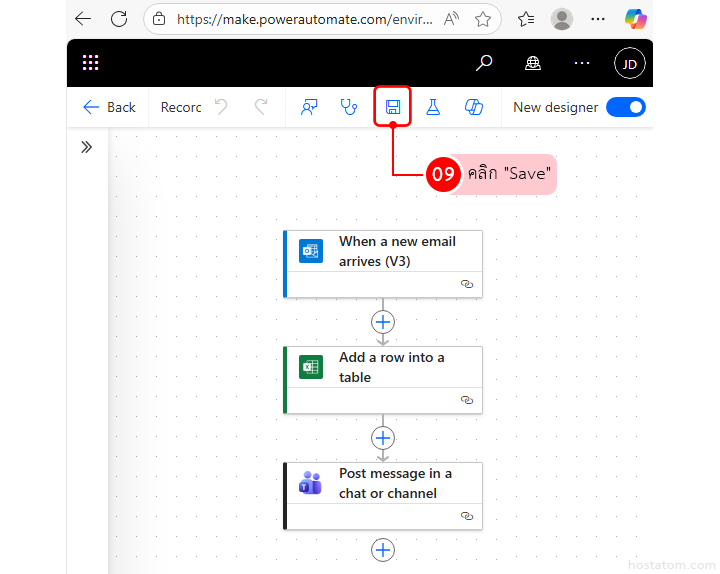
จากนี้ไป เมื่อมีอีเมลตามเงื่อนไขเข้า:
Outlook → Excel ถูกอัปเดต → Teams ได้ข้อความแจ้งเตือนอัตโนมัติ
เมื่อทดสอบส่งจดหมายแล้วใน Excel จะมีข้อความ ดังภาพ

ส่วนใน Microsoft Teams จะมีข้อความแสดง ดังภาพ
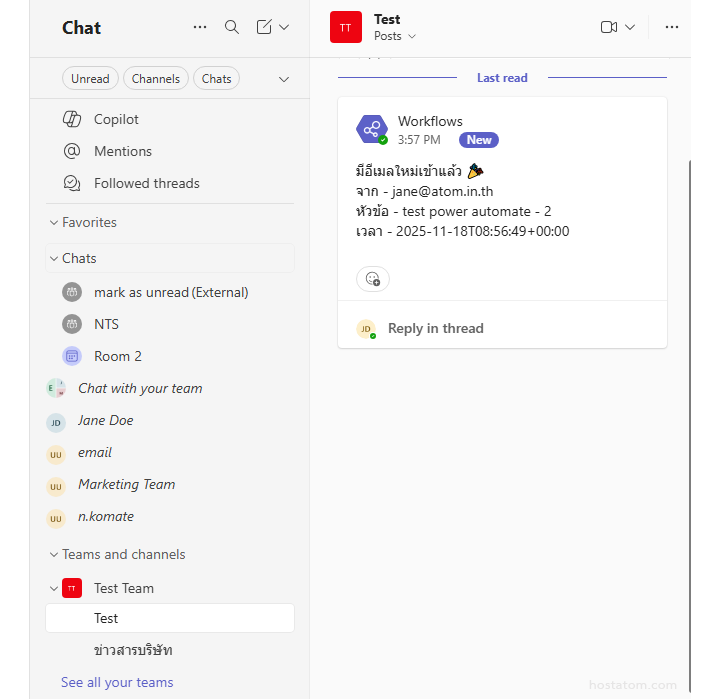
ตัวอย่าง Flow ง่าย ๆ เพิ่มเติมที่ทำได้คล้ายกัน
แค่เปลี่ยน Trigger/Action ก็ได้ Flow ใหม่ทันที เช่น:
- มีไฟล์แนบมาในอีเมล → ให้เซฟไฟล์แนบลงโฟลเดอร์ OneDrive/SharePoint อัตโนมัติ
- แบบฟอร์มออนไลน์ส่งเข้ามา → ให้บันทึกข้อมูลลง Excel และแจ้งทีมผ่าน Teams
- มีคำว่า “ด่วน” ใน Subject → ให้ส่งแจ้งเตือนเข้า Teams หรือส่งอีเมลต่อไปหาอีกคนหนึ่ง
ทั้งหมดนี้ใช้แค่การ “จิ้มเลือก” Trigger + Action ไม่ต้องเขียนโค้ดเองเลย
เคล็ดลับสำหรับมือใหม่ Power Automate
- เริ่มจาก Template ก่อน
บน Power Automate มีเทมเพลตเชื่อม Outlook – Excel – Teams ให้เลือกหลายแบบ เอามาใช้แล้วค่อยแก้ให้ตรงกับงานเรา - ทดสอบด้วยเคสเล็ก ๆ
สร้าง Flow แล้วลองส่งอีเมลทดสอบ 1–2 ฉบับ ดูว่า Excel เติมข้อมูลถูกไหม / Teams แจ้งไหม ก่อนเอาไปใช้จริงทั้งทีม - ตั้งชื่อ Flow ให้เข้าใจง่าย
เช่น Outlook → Excel ลูกค้าใหม่ → แจ้ง Teams จะช่วยให้ทีมคนอื่นเปิดมาดูแล้วรู้ทันทีว่าทำอะไร - ถ้า Flow พัง / Error
ในหน้า Flow จะมีประวัติการรัน (Run History) บอกเลยว่าพังตรงขั้นไหน ทำให้ไล่แก้ได้ง่ายขึ้น
Power Automate คือผู้ช่วยอัตโนมัติที่เชื่อม Outlook, Excel, Teams ให้ทำงานแทนเรา โดยใช้แนวคิดง่าย ๆ แค่ Trigger เริ่ม – Action ทำ
เริ่มจาก Flow ตัวอย่างเช่น “อีเมลเข้า → จดลง Excel → แจ้ง Teams” ก็ช่วยลดงานมือซ้ำ ๆ ได้เยอะ
มือใหม่ไม่ต้องเขียนโค้ด แค่ลาก คลิกเลือกแอปและฟิลด์ให้ตรง ก็เริ่มทำ Automation ใน Microsoft 365 ได้ทันที
ใช้ไปสักพักคุณจะเริ่มมองงานประจำในมุมใหม่ว่า “อันนี้ให้ Power Automate ทำแทนได้ไหม” และนั่นคือจุดเริ่มต้นของการทำงานแบบอัตโนมัติทั้งทีม
ถ้าอยากใช้ Power Automate แบบเต็มประสิทธิภาพ แนะนำให้ใช้คู่กับ Microsoft 365 / Microsoft 365 Business ที่รวม Outlook, Excel, Teams และบริการคลาวด์ต่าง ๆ ไว้ในชุดเดียว ทำให้เชื่อมต่อผ่าน Power Automate ได้สะดวก และใช้คอนเนกเตอร์มาตรฐานได้ทันที
